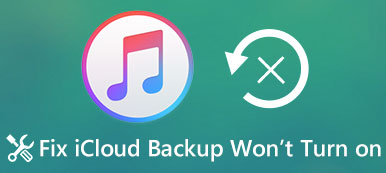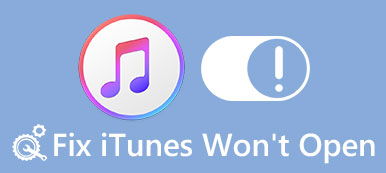"Je souhaite transférer plusieurs chansons sur mon iPhone, mais iTunes ne synchronisera pas du tout la musique. Mon iTunes prétend que la synchronisation s'est terminée correctement. Cependant, aucune de mes chansons ne se retrouve sur mon iPhone. Comment résoudre ce problème? Veuillez aider . "
On ne peut nier qu'iTunes est une boîte à outils utile pour transférer des données entre iPhone et ordinateur. Cependant, de nombreuses personnes se plaignent d'avoir rencontré divers problèmes lors de la synchronisation des fichiers, par exemple, iTunes ne synchronisera pas la musique. Dans ce tutoriel, nous allons vous dire ce qui pourrait empêcher l'iPhone de télécharger de la musique et comment résoudre ce problème dans différentes situations.
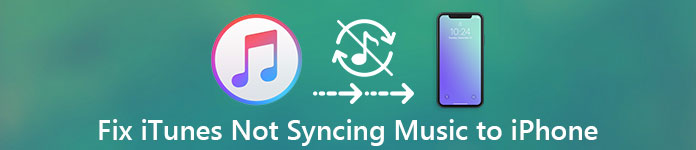
- Situation 1: iTunes Match ou Apple Music a activé
- Situation 2: iTunes ne synchronisera pas la musique en raison d'opérations incorrectes
- Situation 3: La gestion manuelle de la musique et des vidéos est activée
- Situation 4: Problèmes de connexion
- Situation 5: le serveur iTunes est en panne ou des erreurs de synchronisation iTunes se produisent.
Situation 1: iTunes Match ou Apple Music a activé
Lorsque iTunes Match ou Apple Music est activé, iTunes ne synchronise pas la musique avec l'iPhone. iTunes Match est un service d'abonnement, similaire à Apple Music, permettant aux utilisateurs de synchroniser de la musique avec la bibliothèque musicale iCloud, puis vous pouvez les diffuser et les télécharger sur votre iPhone.
En d'autres termes, iTunes Match et Apple Music sont capables de synchroniser la musique avec l'iPhone. Donc, si l'un d'entre eux est activé, il entrera en conflit avec la fonction de synchronisation de musique d'iTunes.
Désactiver iTunes Match et Apple Music
Étape 1. Déverrouillez votre iPhone, allez dans «Paramètres»> «iTunes et App Store» et touchez votre «identifiant Apple». Sélectionnez «Afficher l'identifiant Apple» dans la boîte de dialogue contextuelle, connectez-vous votre identifiant Apple et votre mot de passe (le mot de passe / compte Apple ID est oublié? Réinitialiser l'identifiant Apple.), appuyez sur "Abonnements", choisissez "iTunes Match" et appuyez sur "Annuler l'abonnement" pour le désactiver.

Étape 2. Ouvrez l'application Apple Music, appuyez sur « Pour vous », puis sur « Profil », recherchez et appuyez sur l'option « Afficher le compte » et sélectionnez « Afficher l'identifiant Apple », appuyez sur « Abonnements » et appuyez sur « Annuler l'abonnement » pour le désactiver. .

Étape 3. Allumez votre iTunes, connectez-vous à votre identifiant Apple, dépliez le menu «Compte» et allez dans «Afficher mon compte», cliquez sur «Gérer»> «Modifier» et sélectionnez Annuler l'abonnement pour annuler iTunes Match sur l'ordinateur. Maintenant, réessayez, le problème de synchronisation de la musique iTunes devrait disparaître.
Situation 2: iTunes ne synchronisera pas la musique en raison d'opérations incorrectes
Apple a introduit de nombreuses fonctionnalités dans iTunes, ce qui rend iTunes plus difficile à utiliser. S'il y a un problème avec le flux de travail de la synchronisation, vous rencontrerez le problème suivant: iTunes ne synchronise pas la musique.
Solution: synchroniser correctement la musique d'iTunes vers l'iPhone
Étape 1. Connectez votre iPhone et votre ordinateur avec un câble USB Apple et ouvrez la dernière version d'iTunes. Lorsque iTunes découvre votre appareil, accédez à l'onglet "Musique" sous "Résumé" dans la colonne de gauche. (L'iPhone ne se connecte pas à iTunes?)
Étape 2. Assurez-vous d'avoir ajouté les chansons souhaitées à votre bibliothèque iTunes. Cochez la case à côté de "Synchroniser la musique", choisissez "Listes de lecture, artistes, albums et genres sélectionnés", sélectionnez la section "Récemment ajoutés dans les listes de lecture".
Étape 3. Enfin, cliquez sur le bouton «Appliquer» pour démarrer la synchronisation de la musique avec l'iPhone, et vous devez savoir que les nouvelles chansons couvriront la musique existante sur votre iPhone après la synchronisation.

Situation 3: Gérer manuellement la musique et les vidéos est activé
iTunes a à la fois des fonctionnalités de synchronisation automatique et de gestion manuelle. Mais ils signifient des procédures totalement différentes lors du transfert de musique sur iPhone. Si vous avez activé la fonction de gestion manuelle dans iTunes, iTunes ne synchronisera pas automatiquement la musique avec l'iPhone.
Lösung: Sync les chansons à l'iPhone manuellement
Étape 1. Liez également votre iPhone à l'ordinateur et ouvrez iTunes. ITunes détectera automatiquement votre iPhone (L'iPhone ne se connecte pas à iTunes?). Accédez à la zone "Options" dans l'onglet "Résumé", assurez-vous de cocher la case "Gérer manuellement la musique et les vidéos".
Étape 2. Passez à l'onglet Musique sous l'onglet Résumé pour afficher toutes les chansons de votre bibliothèque iTunes. Sélectionnez chaque chanson que vous souhaitez écouter sur iPhone et faites-les glisser et déposez-les dans la zone «Sur mon appareil» sur la barre latérale gauche.

Situation 4: Problèmes de connexion
Désormais, iTunes prend en charge la synchronisation de la musique avec l'iPhone via un câble USB et un réseau Wi-Fi, et il est possible que des problèmes de connexion conduisent l'iPhone à ne pas télécharger de musique à partir d'iTunes. Par exemple, le câble Lightning d'Apple est facile à briser, en particulier sur les convergences.
Solution: vérifiez le câble USB et le réseau Wi-Fi
1. Si vous utilisez le câble Lightning pour transférer de la musique d'iTunes vers l'iPhone et qu'iTunes ne se synchronise pas, déconnectez le câble, votre iPhone et votre ordinateur. Examinez de près le câble Lightning, s'il est cassé ou endommagé, essayez un autre câble.
2. Pour synchroniser de la musique sur iPhone via Wi-Fi, vous devez la configurer dans iTunes. Lors du transfert de musique, placez votre iPhone et votre ordinateur sur le même réseau Wi-Fi (L'iPhone ne se connecte pas au Wi-Fi?) et essayez le bon flux de travail.

Situation 5: le serveur iTunes est en panne ou des erreurs de synchronisation iTunes se produisent
Dans certains cas, iTunes ne se synchronise pas en raison d'une panne du serveur iTunes ou d'une erreur de synchronisation iTunes inconnue. À ce stade, vous pouvez attendre que le serveur iTunes fonctionne à nouveau correctement ou essayer une solution alternative, telle que Apeaksoft. iPhone Transfert . Ses principales caractéristiques comprennent:
1. Sauvegarde de la musique de l'iPhone à l'ordinateur.
2. Sauvegardez des chansons de l'iPhone à l'ordinateur.
3. Outre la musique, prend en charge les vidéos, photos, contacts, messages et autres fichiers.
4. Pas de dommages données actuelles sur iPhone.
5. Utilisez un câble USB pour transférer rapidement de la musique.
6. Compatible avec les iPhone XS / XR / X / 8 / 8 Plus / 7 / 7 Plus / SE / 6 / 6 / 5 / 5 / 5, 4, etc.
7. Disponible pour Windows 10 / 8 / 8.1 / 7 / XP et Mac.
Ne manquez pas: Comment réparer iTunes bloqué lors du téléchargement de la mise à jour logicielle
Comment synchroniser de la musique de PC / Mac vers iPhone avec iPhone Transfer
Étape 1. Installez iPhone Transfer sur votre ordinateur et branchez votre iPhone sur votre ordinateur via un câble Lightning. Lancez iPhone Transfer et votre appareil sera automatiquement reconnu.

Étape 2. Sélectionnez l'option "Médias" dans la barre latérale gauche et accédez à l'onglet "Musique" du ruban supérieur. Ici, vous pouvez prévisualiser toutes les chansons de votre iPhone.
Étape 3. Ensuite, cliquez sur le bouton "Ajouter", localisez l'emplacement et ouvrez la musique souhaitée. Ensuite, il commencera à synchroniser la musique sur votre iPhone. Lorsque c'est fait, déconnectez votre iPhone de l'ordinateur. Maintenant, vous pouvez écouter de la musique sur votre iPhone.

Conclusion:
Sur la base de l'introduction, vous comprendrez peut-être pourquoi iTunes ne synchronise pas la musique et ce que vous devez faire lorsque ce problème se produit. Ici, vous voudrez peut-être aussi savoir: Comment réparer l'iPhone ne peut pas restaurer la sauvegarde.
En fait, de nombreux problèmes pourraient provoquer des erreurs de synchronisation iTunes. Si vous n'aimez pas iTunes ou si vous pensez que la configuration d'iTunes est compliquée, nous vous suggérons d'essayer Apeaksoft iPhone Transfer. C'est plus simple que iTunes.
Si vous préférez iTunes, notre dépannage pourrait vous aider à résoudre le problème de la synchronisation de la musique par iTunes en quelques étapes.